
Kur ju duhet të hartoni një identitetin e korporatës duhet të jeni të vetëdijshëm se ajo që bëni do të përdoret. Kjo do të thotë: nëse krijoni një letër A4, duhet të keni parasysh se klienti do të duhet të shkruajë mbi të me modelin që keni krijuar.
Dhe si do ta bëjë klienti? Gjëja logjike dhe më e zakonshme është që klientët tanë të mos përdorin programe layout siç është InDesign, kështu që është detyra jonë përshtatni planet tona në programe më të përditshme. Kjo do të thotë, ne duhet t'i kthejmë planet tona në shabllone Word që çdokush mund t'i modifikojë dhe plotësojë me tekstin e duhur për secilin rast.
Punë praktike: kthejeni modelin tuaj në një model Word
Sot ju sjellim një tutorial shumë i shkurtër, shumë e thjeshtë dhe shumë e dobishme. Në përgjithësi, ne nuk dimë si t’i kalojmë një dizajn Word-it në mënyrë që të mund të punohet. Ajo që shumica e disenjatorëve që nuk i dinë hapat që ne tregojmë këtu priren të bëjnë është thjesht të eksportojnë skedarin .indd si një imazh (.jpeg) dhe pastaj ta vendosin atë në Word sikur të ishte ndonjë fotografi. Por kjo nuk është procedurë e saktë, dhe kjo mund të na sjellë shumë dhimbje koke (që modeli ynë lëviz, se ata nuk dinë si të fusin në tekst, etj).
Ndiqni hapat e përshkruar më poshtë me shumë kujdes, dhe nëse keni ndonjë pyetje, përdorni zonën e komenteve të këtij postimi! Në këtë shembull, ne e shndërrojmë paraqitjen e një letre A4 në një model Word.
- Hapni InDesign. Për të bërë projektin ose paraqitjen e një shkronje tipike me madhësi A4, ne do të zgjedhim këtë madhësi për skedarin tonë (Skedari> E Re> Dokumenti). Në kutinë e dialogut që shfaqet, siç e kemi thënë tashmë, në madhësinë e faqes zgjedhim opsionin A4. Ne modifikojmë vlerat që duam (kufijtë, kolonat ...) dhe klikojmë mbi pranimin.
- Tani vazhdoni te bëj modelin që ju lutemi. Ne modelojmë tekstin dhe prezantojmë imazhe siç bëjmë zakonisht në këtë program. Pasi të ketë mbaruar dizajni, shkoni te Skedari> Eksportoni dhe ruani modelin tuaj në formatin .PDF
Eksportoni modelin tuaj si skedar .PDF (Skedar> Eksport ose Skedar> Eksport)
- Tjetra kemi dy mundësi. Nëse keni programin Adobe Acrobat, ndiqni këto hapa:
- Ju hapni skedarin .PDF në Adobe Acrobat dhe ju shkoni te File (File)> Save As (save as)> Microsoft Word (.doc ose .docx)
- Nëse nuk e keni, mundeni shndërroni skedarin tuaj në internet (nuk kërkohet shkarkim) direkt me Konvertues PDF. Në Word, ose nëse preferoni një program në kompjuterin tuaj, merrni Eksportuesi i tekstit. Ajo që ata do të bëjnë është e njëjtë me Acrobat, shndërroni skedarin tonë .PDF në formatin që Word njeh. Avantazhi i këtyre programeve është që i gjithë teksti që kishim shkruar në InDesign bëhet i redaktueshëm, kështu që është një mundësi shumë interesante kur flasim për disa faqe të një katalogu, për shembull, teksti i të cilit duhej të zëvendësohej nga klienti.
.PDF në faqen e konvertuesit të fjalëve. Vendosni skedarin tuaj dhe zgjidhni formatin në të cilin dëshironi ta shkarkoni (në rastin tonë, Word)
- Cfare do te ndodhe? Konverteri do të ndryshojë fontin tonë. Por nuk duhet të shqetësohemi, pasi mund ta ndryshojmë përsëri në atë që themi në vetë Word. Kështu që ne shkojmë në këtë program dhe hapim skedarin template.rtf që na ka siguruar konvertuesi në internet. Ne do të shohim gjithçka në faqen tuaj, përveç llojit. Pra, ne zgjedhim tekstin dhe zbatojmë tipografinë që duam.
Hapni dokumentin që keni marrë në Microsoft Word, sikur të ishte ndonjë dokument
- Hapi tjetër? Alwaysshtë gjithmonë mirë të përfshihen udhëzime Për klientin tonë. A (shkruani këtu) nuk është e tepërt, ose në fund të tekstit të rremë vendosni një (zëvendësoni këtë tekst me përmbajtjen që dëshironi).
Kur ta hapni do të gjeni modelin tuaj në faqen tuaj dhe të gjitha tekstet e redaktueshme. Një gëzim!
- Më në fund kemi ruani këtë skedar si shabllon për Word. Kështu që ne shkojmë te File> Save As dhe në Format zgjedhim opsionin Word 97-2044 Template. Vendosim një emër, zgjedhim se ku do ta ruajmë ... GATISHT! Ne tashmë kemi modelin tonë si një model të redaktueshëm në Word.
Në fund, ruajeni dokumentin si një model për Word. I zgjuar!
Nëse nuk i keni kushtuar vëmendje se ku e keni ruajtur shabllonin tuaj, si parazgjedhje, ai është në seksionin "Modelet e mia"
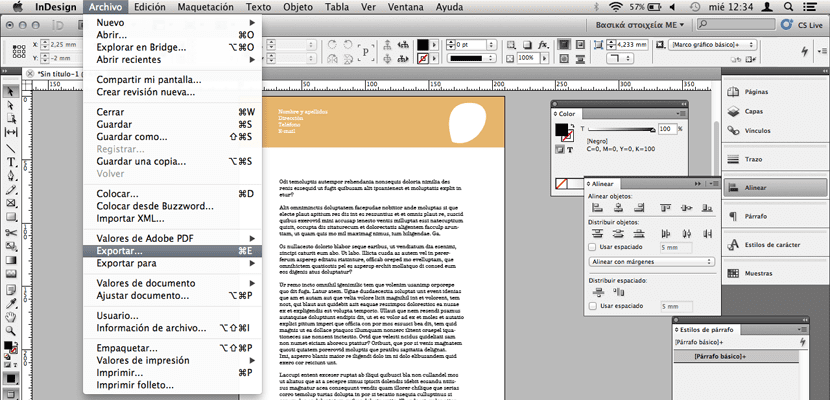
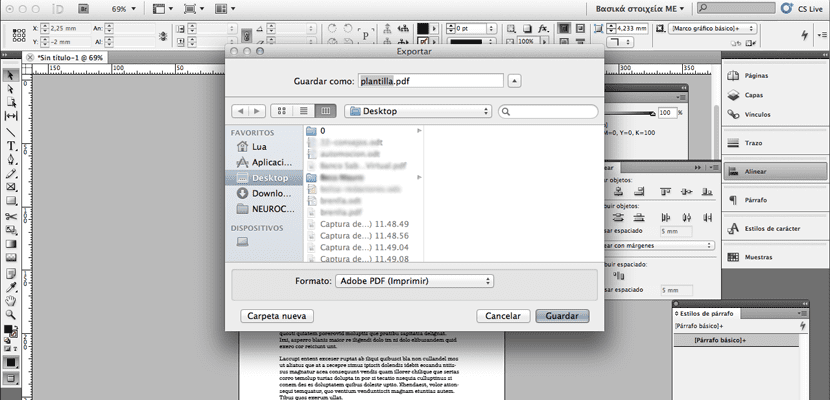
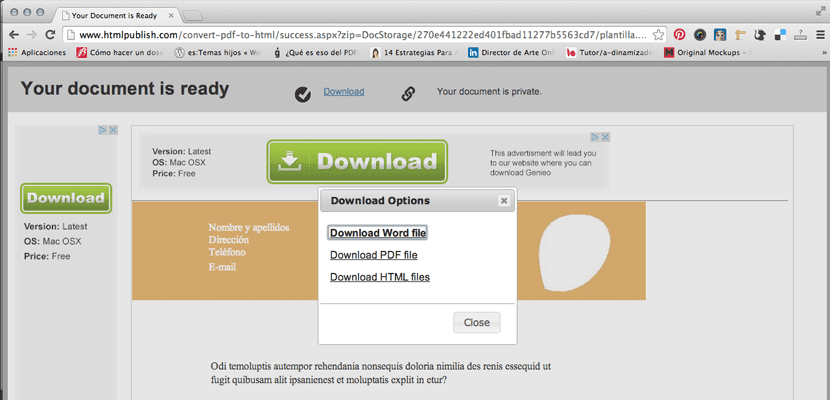
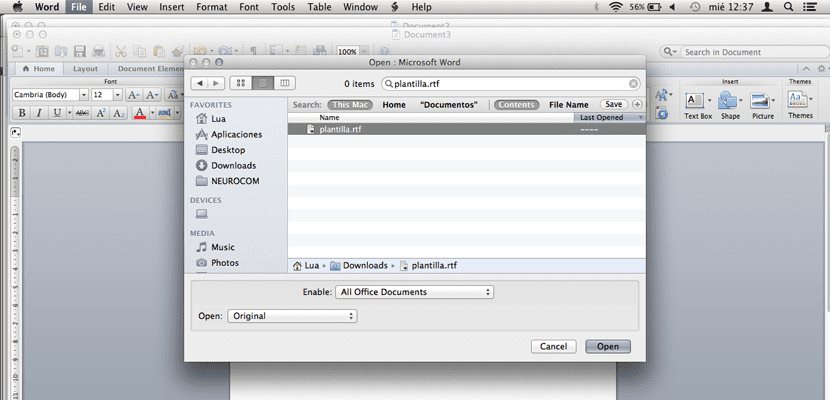
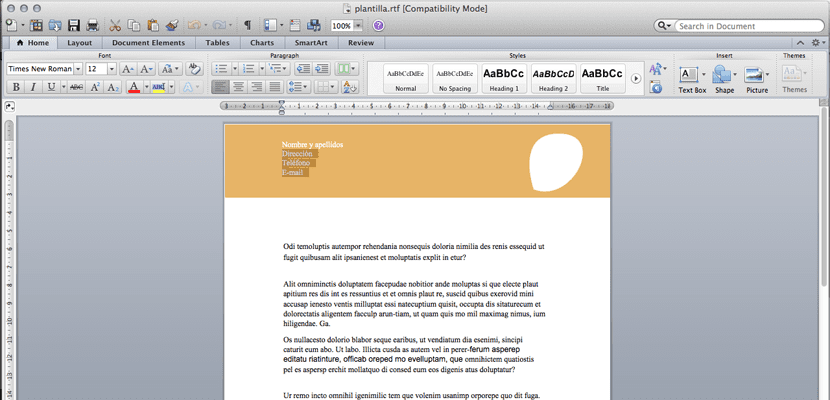
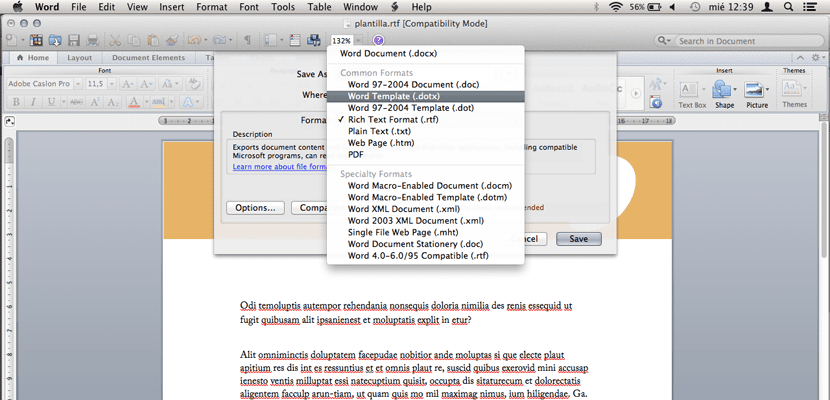

faleminderit për ndihmën, ishte vetëm ajo që duhej të dija;)
Përshëndetje, ditë e mirë, më vjen keq gjithashtu për Illustrator 2015, a është e njëjta procedurë? Et Përshëndetje!
Ky sistem nuk funksionon. Sapo të vendosni një logo vektoriale, ose dy kuti për temën, datën etj. Hapja me fjalë është e çmendur, gjithçka duket keq dhe e gabuar.